Przesyłanie danych z iPhone'a, Androida, iOS, komputera do dowolnego miejsca bez utraty danych.
- Przenieś dane z jednej karty Micro SD na inny system Android
- Jak przenosić zdjęcia z jednego telefonu na inny
- Jak przenieść zdjęcia ze starego telefonu LG na komputer
- Jak przenieść zdjęcia ze starego Samsunga na inny Samsung
- Przenieś kontakty z Samsung na iPhone
- Przenieś dane z LG na Samsung
- Przenieś dane ze starego tabletu na nowy
- Przenieś pliki z Androida na Androida
- Przenieś zdjęcia iCloud na Androida
- Przenieś notatki z iPhone'a na Androida
- Przenieś iTunes Music na Androida
Wyjątkowe metody przesyłania danych Samsung z przewodnikiem
 Dodane przez Lisa Ou / 20 marca 2023 09:00
Dodane przez Lisa Ou / 20 marca 2023 09:00 Chcę przenieść moje pliki z iPhone'a do Samsunga, ale funkcja Bluetooth na to nie pozwala. Więc mój przyjaciel powiedział mi, żebym zamiast tego użył kabla USB. Nie mam jednak adaptera Quick Switch do podłączenia iPhone'a do telefonu Samsung. Czy istnieją inne metody bezprzewodowego przesyłania danych z iPhone'a do Samsunga?
Możesz znaleźć wiele narzędzi i metod przesyłania danych z lub do urządzenia Samsung. Ale problem polega na tym, że nie wszystkie mają zastosowanie do dowolnego urządzenia, które chcesz podłączyć do swojego Samsunga. Na przykład Bluetooth nie może udostępniać danych między systemem iOS i Android. Lub popularna aplikacja do udostępniania danych, ShareIt, nie działa w przypadku przesyłania danych między komputerem a telefonem komórkowym. A może nie masz adaptera Quick Switch do podłączenia urządzeń kablem USB. Z każdą metodą możesz napotkać trudność lub ograniczenie.
Na szczęście w końcu postawiłeś stopę we właściwym artykule. W tym poście odkryjesz najwybitniejsze metody transferu na telefon lub tablet Samsung. Bez względu na markę lub system operacyjny Twojego drugiego urządzenia, w poniższych częściach czeka na Ciebie skuteczne narzędzie lub metoda. Po przeczytaniu będziesz mógł udostępniać pliki firmie Samsung za pomocą narzędzia komputerowego innej firmy, usługi przechowywania itp. Możesz teraz rozpocząć przesyłanie danych w firmie Samsung.
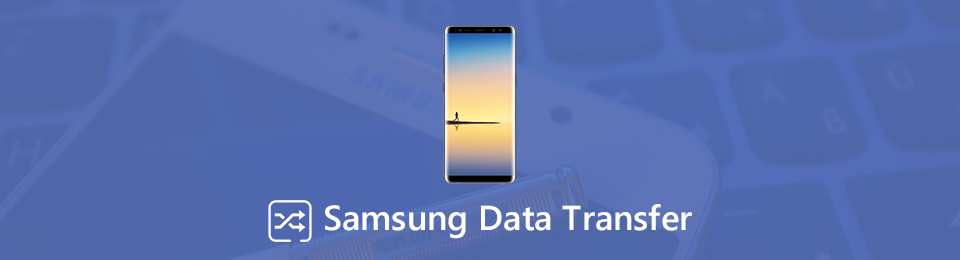

Lista przewodników
Część 1. Najlepszy transfer danych Samsunga — FoneLab HyperTrans
FoneLab HyperTrans to elastyczne narzędzie do przesyłania danych, które umożliwia przenoszenie plików między kilkoma urządzeniami. Obejmuje to Samsunga do Samsunga, Motorolę do Samsunga, LG do Samsunga, HUAWEI do Samsunga itp. Lub odwrotnie. To nie wszystko. Ten program nie tylko obsługuje telefony z Androidem, ale może również przesyłać dane między iPhonem a Samsungiem, Możesz przesłać zdjęcia, audio, wideo, kontakty, wiadomości i nie tylko. Ponadto udowodniono, że szybkość udostępniania FoneLab HyperTrans jest lepsza niż w przypadku większości metod. Dlatego nie będziesz miał większych problemów, nawet jeśli będziesz musiał przenieść kilka plików i innych danych. Co więcej, możesz skorzystać z jego dodatkowych funkcji, takich jak Ringtone Maker, aby stworzyć swój własny dzwonek.
Przesyłanie danych z iPhone'a, Androida, iOS, komputera do dowolnego miejsca bez utraty danych.
- Przenieś pliki między iPhone, iPad, iPod touch i Android.
- Importuj pliki z systemu iOS na iOS lub z Androida na Androida.
- Przenieś pliki z iPhone'a / iPada / iPoda / Androida do komputera.
- Zapisz pliki z komputera na iPhone'a / iPada / iPoda / Androida.
Pamiętaj o nieskomplikowanych instrukcjach poniżej, aby opanować przesyłanie danych z iPhone'a do Samsunga lub z innych urządzeń za pomocą najlepszego narzędzia do przesyłania, FoneLab HyperTrans:
Krok 1Naciśnij Darmowe pobieranie zakładka FoneLab HyperTrans oficjalna strona. Po uzyskaniu pliku otwórz go i pozwól narzędziu wprowadzić zmiany w urządzeniu. W oknie programu zostanie wyświetlony przycisk Instaluj. Kliknij go, aby rozpocząć procedurę instalacji. Minie kilka sekund lub minut, zanim będziesz mógł uruchomić narzędzie na swoim komputerze.
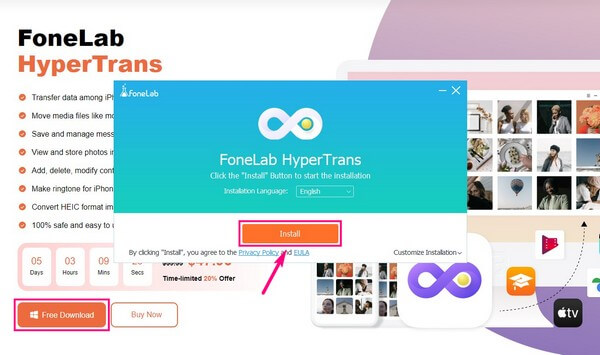
Krok 2Podłącz telefon Samsung za pomocą kabla USB do komputera. Zostaniesz poproszony o zezwolenie na debugowanie USB, aby połączenie się powiodło, a następnie kliknij OK. Zezwalaj MobieSync aplikacja zostanie automatycznie zainstalowana na Twoim urządzeniu, aby pomóc programowi w nawiązaniu połączenia.
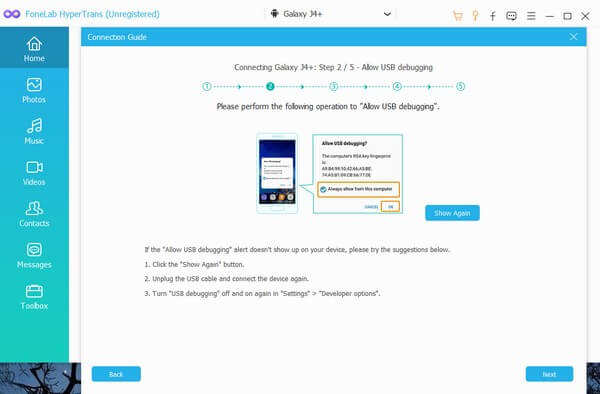
Krok 3Następnie wybierz urządzenie Samsung jako źródło fałszywe, klikając przycisk rozbierać, opuszczać zakładka u góry. Jego pliki pojawią się po kliknięciu typów danych w lewym obszarze interfejsu. Zaznacz pola wyboru plików, które chcesz przenieść. Możesz wybrać je wszystkie, klikając przycisk Zaznacz wszystkie opcja.
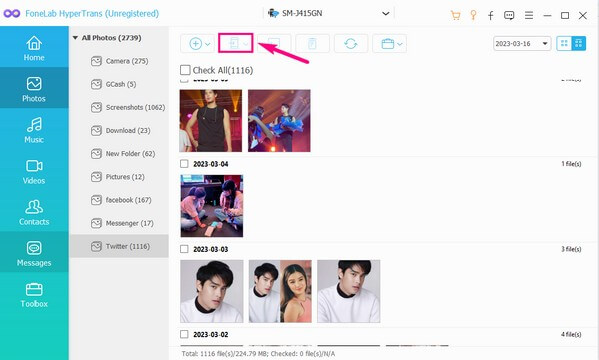
Krok 4Po zakończeniu kliknij symbol telefonu komórkowego przycisk poniżej paska rozwijanego. Połączone urządzenia zostaną ujawnione, więc wybierz urządzenie, na które chcesz przenieść dane. Lub możesz wybrać przycisk z symbolem komputera, jeśli chcesz przenieść pliki do komputera.
Przesyłanie danych z iPhone'a, Androida, iOS, komputera do dowolnego miejsca bez utraty danych.
- Przenieś pliki między iPhone, iPad, iPod touch i Android.
- Importuj pliki z systemu iOS na iOS lub z Androida na Androida.
- Przenieś pliki z iPhone'a / iPada / iPoda / Androida do komputera.
- Zapisz pliki z komputera na iPhone'a / iPada / iPoda / Androida.
Część 2. Przesyłaj dane Samsung za pomocą Samsung Cloud
Samsung Cloud to usługa pamięci masowej, która pozwala wykonaj kopię zapasową danych Samsung. Dlatego jest to idealna metoda, jeśli chcesz przenieść dane ze starego na nowy telefon Samsung. Pozwala przesyłać wszystko bezprzewodowo. Pamiętaj jednak, że ta metoda dotyczy tylko urządzeń Samsung, więc nie możesz jej używać, jeśli nie używasz urządzeń Samsung. Ponadto wymaga internetu, więc twoje połączenie musi być stabilne, aby transfer się powiódł.
Pamiętaj o poniższych nieskomplikowanych instrukcjach dotyczących przesyłania danych Samsung za pomocą usługi Samsung Cloud:
Krok 1Otwórz ustawienia telefonu Samsung i stuknij ikonę wyszukiwania, aby wprowadzić „Samsung Chmura”. Kiedy pojawią się opcje, kliknij Samsung Chmura kartę, aby otworzyć aplikację.
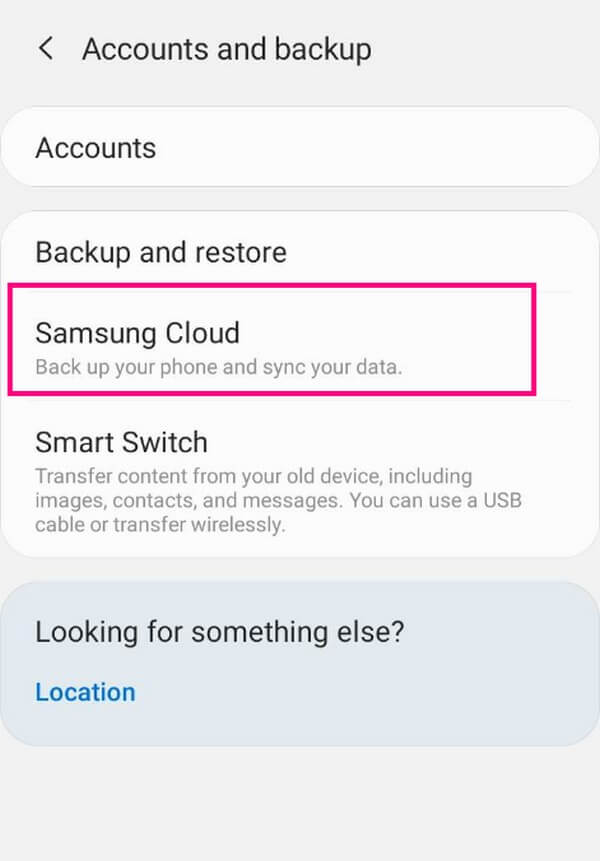
Krok 2Zobaczysz Kopia zapasowa danych opcja w dolnej części ekranu. Stuknij go, a następnie stuknij Utwórz kopię zapasową teraz potem. Następnie rozpocznie się przesyłanie danych urządzenia do chmury.
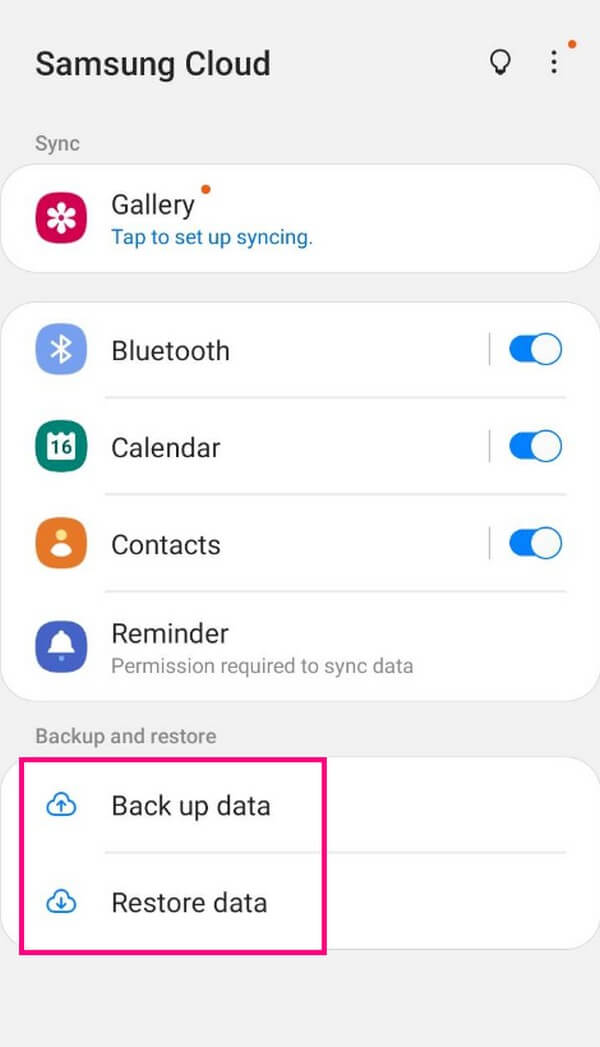
Krok 3Po zakończeniu przesyłania, tym razem, uzyskaj dostęp do Samsung Chmura aplikacji na telefonie Samsung odbiorcy. Upewnij się, że jesteś zalogowany na koncie, którego użyłeś do przesłania wcześniej. Następnie wybierz Przywróć dane aby przesłać przesłane dane do telefonu.
Część 3. Prześlij dane Samsung za pomocą Samsung Smart Switch
Połączenia Inteligentny przełącznik to kolejna skuteczna metoda przesyłania danych Samsunga. Ta usługa firmy Samsung to umożliwia przenieś kontakty, muzykę, zdjęcia, filmy, wiadomości, kalendarze, notatki i nie tylko na inne urządzenie. Ale podobnie jak powyższa metoda, wymaga to również połączenia internetowego do działania. Co więcej, umożliwia użytkownikom przesyłanie plików tylko według typu danych, a nie selektywnie.
Pamiętaj o poniższych nieskomplikowanych instrukcjach dotyczących przesyłania danych Samsung za pomocą Samsung Smart Switch:
Krok 1Instalacja Inteligentny przełącznik app na obu urządzeniach i upewnij się, że ich bateria jest wystarczająco naładowana do przeniesienia. Poza tym zawsze muszą być blisko siebie.
Krok 2Otwórz aplikację Smart Switch na obu urządzeniach. Stuknij w Przesłać dane opcję na urządzeniu, na którym znajdują się pliki, a następnie stuknij Otrzymywać dane na urządzeniu, do którego chcesz je przenieść.
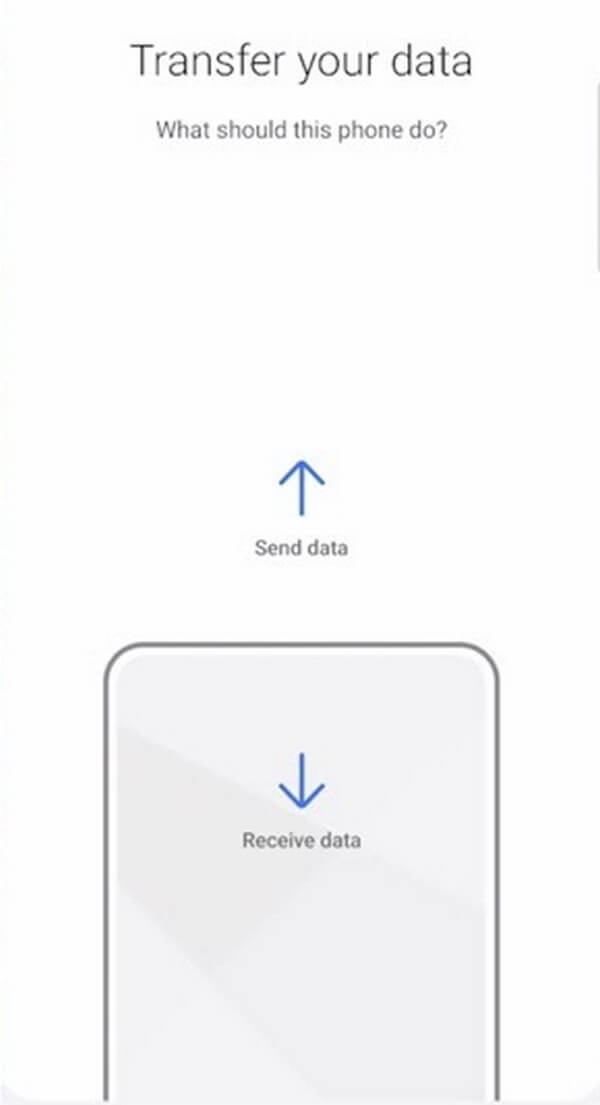
Krok 3Wybierz Tryb transmisji bezprzewodowej na urządzeniach. Na telefonie odbiorcy wybierz typ telefonu nadawcy, czyli Android. Następnie postępuj zgodnie z dalszymi instrukcjami, aby zakończyć proces przenoszenia.
Przesyłanie danych z iPhone'a, Androida, iOS, komputera do dowolnego miejsca bez utraty danych.
- Przenieś pliki między iPhone, iPad, iPod touch i Android.
- Importuj pliki z systemu iOS na iOS lub z Androida na Androida.
- Przenieś pliki z iPhone'a / iPada / iPoda / Androida do komputera.
- Zapisz pliki z komputera na iPhone'a / iPada / iPoda / Androida.
Część 4. Często zadawane pytania dotyczące narzędzi Samsung Data Transfer Tools
1. Co się stanie, gdy wystąpi błąd Smart Switch?
Proces zostanie automatycznie zatrzymany, jeśli podczas przesyłania danych za pomocą Smart Switch wystąpi błąd. Twoje pliki nie zostaną pomyślnie przeniesione, więc być może trzeba będzie powtórzyć te kroki. Aby to się więcej nie powtórzyło, możesz spróbować wyczyścić pamięć podręczną aplikacji i pozostałe pliki.
2. Czy Smart Switch może przenosić aplikacje?
Tak, może. Inteligentny przełącznik pozwala przenieść aplikacje, kontakty, dzienniki połączeń, wiadomości, zdjęcia i nie tylko. Jednak dane aplikacji, które możesz przenieść, są ograniczone. Smart Switch może przenosić same aplikacje, ale nie ich dane logowania i dane logowania.
3. Jak mogę przenieść wszystko z Samsunga na komputer?
Tylko kilka metod umożliwia przesyłanie danych między telefonami komórkowymi a komputerami. Ale wysoce zalecanym narzędziem do tego jest FoneLab HyperTrans. Ten program umożliwia całkowite lub wybiórcze przesyłanie plików lub danych między telefonami z Androidem, komputerami i innymi urządzeniami.
Przesyłanie danych z iPhone'a, Androida, iOS, komputera do dowolnego miejsca bez utraty danych.
- Przenieś pliki między iPhone, iPad, iPod touch i Android.
- Importuj pliki z systemu iOS na iOS lub z Androida na Androida.
- Przenieś pliki z iPhone'a / iPada / iPoda / Androida do komputera.
- Zapisz pliki z komputera na iPhone'a / iPada / iPoda / Androida.
Jeśli potrzebujesz więcej wskazówek dotyczących obsługi danych i urządzeń, odwiedź stronę FoneLab HyperTrans site i poznaj jego wyjątkowe narzędzia, metody i rozwiązania.
